Most, ha valamit meg akar osztani a helyi webszerverről barátaival, akik nem a helyi hálózaton vannak, és nem tudnak hozzáférni az Ön gépéhez. Akkor hogyan tenné ki helyi vendéglátóját a LAN-on kívüli barátainak?
Ebben az esetben létrehoz egy alagutat a helyi vendéglátótól az internetig, és megosztja ismerőseivel egy nyilvános IP-címet, amely az egész internetről elérhető.
Az alagutak használatával létesíthetők SSH vagy Ngrok. Itt megvitatjuk mindkét módszert, majd ellenőrizzük az alagút használatának eredményét netcat.
Nyilvános IP megszerzése az Ngrok használatával
Ngrok egy több platformon átívelő alagút szoftver, amely felhasználható biztonságos alagutak létrehozására az internetről a helyi hálózatra. Ezenkívül ellenőrzés céljából rögzíti az összes forgalmat. Az alábbiakban bemutatjuk az alagutak létrehozásának módját a localhost-tól az internetig.
Az Ngrok telepítése
Használat előtt Ngrok a gépedre telepítenünk kell. Ngrok a következő parancs használatával telepíthető a Terminálban.
[e-mail védett]: ~ $ snap install ngrokA fenti parancs futtatásakor a szükséges fájlok letöltése után telepíti az ngrok programot. Ellenőrizheti, hogy Ngrok telepítve volt-e vagy sem a következő parancs használatával a terminálon.
[e-mail védett]: ~ $ ngrok --verzióHa Ngrok telepítve van, a következő ábrán látható verziót adja meg.
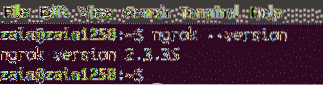
Telepítés után Ngrok, most már készen áll alagutak létesítésére.
A Localhost nyilvános megjelenítése
Ngrok arra használják, hogy a helyi webkiszolgálót kiszolgáltassa az internetnek. Csak annyit kell tennünk, hogy elmondjuk Ngrok hogy a helyi webszerver milyen portot hallgat. A következő parancs futtatásával tegye elérhetővé a helyi webkiszolgálót az interneten
[e-mail védett]: ~ $ ngrok http 8080Amikor a fenti parancsot a Terminálban futtatja, Ngrok létrehoz egy alagutat a helyi webkiszolgálótól az internetig a 8080-as porton keresztül, és megjeleníti a nyilvános URL-t, amelyen keresztül elérhető a helyi webszerver. A fenti parancs futtatásakor a következő GUI jelenik meg a terminálon.
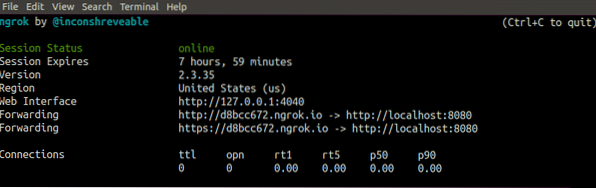
Most a localhost: 8080 hozzáférhető az egész internetről a fenti ábrán látható link használatával.
Az alagúton keresztüli forgalom ellenőrzése
Ngrok lehetővé teszi számunkra, hogy megvizsgáljuk az internetről érkező vagy kimenő összes kérést a helyi vendéglátóhoz. A következő linkre kattintva megfigyelhetjük az összes forgalmat
localhost: 4040 / inspect / httpAmikor a fenti linkre kattint, a böngésző megmutatja az összes bejövő vagy kimenő kérést az alábbi ábra szerint.
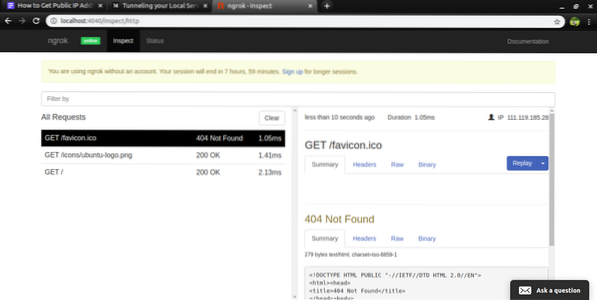
A Terminal megmutatja a helyi webszerverre intézett kéréseket is. Az alábbi ábra bemutatja, hogy a terminál hogyan vezeti a http-kérelmek nyilvántartását.
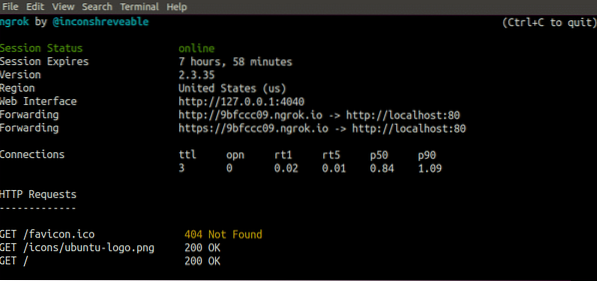
Nyilvános IP megszerzése SSH használatával
SSH más néven Secure Shell egy biztonságos kommunikációs protokoll, amelyet az ügyfél és a szerver közötti távoli kommunikációhoz használnak. Továbbá, SSH alagutak létrehozására is használható, hogy a helyi vendéglátó a nyilvánosság számára hozzáférhetővé váljon. Ebben a blogban megtudhatjuk, hogyan lehet az SSH-t használni alagutak létrehozásához a helyi vendéglátó és a nyilvános internet között.
A Localhost nyilvános megjelenítése
A Localhost használatával a nyilvánosság számára is hozzáférhető SSH ami alapvetően kommunikációs protokoll. Ez az úgynevezett SSH alagút vagy SSH kikötői továbbítás. Futtassa a következő parancsot a localhost terminálján, hogy létrehozzon egy alagutat a localhost és a távoli kiszolgáló között
[e-mail védett]: ~ $ ssh -R 8080: localhost: 8088 remoteUser @ IPAddressA fenti parancsban
- A 8080 a port, amelyet a szerver hallgat
- A 8088 a kitenni kívánt port
- A remoteUser annak a felhasználónak a neve, akinek kiteszi a webszervert
- Az IPAddress a távoli felhasználó IP-je
- -Az R azt jelenti, hogy kapcsolatot létesít a távoli szerverről a helyi hosthoz
Most a localhost 8088-as portja elérhető egy távoli szerverről, amelynek IP „IP-címe” és „remoteUser” felhasználóneve van a 8080-as porton keresztül.
Távoli kiszolgáló konfigurálása
Mielőtt egy távoli szerverről az alagúton keresztül hozzáférne a localhosthoz, végezzen néhány módosítást a sshd_config a távoli kiszolgáló fájlja. Ez a fájl megnyitható, ha beírja a következő parancsot a terminálba.
[e-mail védett]: ~ $ nano / etc / ssh / sshd_configA fájl megnyitása után hajtsa végre a módosításokat az alábbi ábra szerint.
AllowTcpForwarding igenGatewayPorts igen
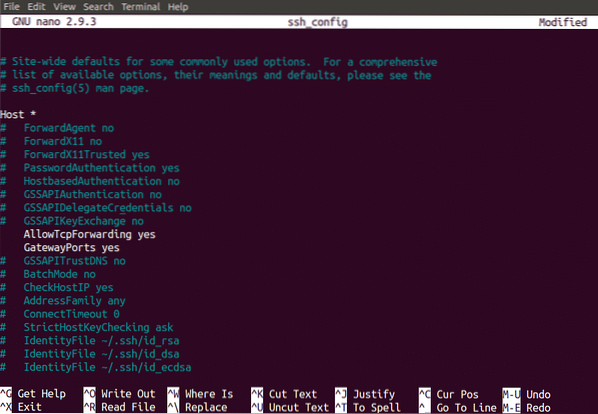
A változtatások végrehajtása után indítsa újra a SSH kiszolgálón keresztül. Most a localhost nyitott az elérni kívánt távoli szerver előtt.
Az alagutak tesztelése
Eddig az alagutakat hoztuk létre a localhost és a távoli szerver között SSH és Ngrok. Most teszteljük, hogy ezek az alagutak létrejöttek-e vagy sem. Használni fogjuk netcat parancs az alagutak tesztelésére. Futtassa a következő parancsot a localhost terminálján
[e-mail védett]: ~ $ netcat -l -p 8088Amikor a fenti parancsot a localhost terminálján futtatja, netcat elkezdi hallgatni a helyi gazda 8088-as portját.
Írja be a következő parancsot a távoli kiszolgáló termináljába az üzenet küldéséhez
[e-mail védett]: ~ $ echo “Hello!”| netcat [távirányító IP] 8080Amikor a fenti parancsot a távoli kiszolgáló terminálján futtatja, a „Hello” üzenetnek meg kell jelennie a localhost terminálján. Ha ez megtörténik, akkor az alagútját létrehozták.
Következtetés
Ahhoz, hogy helyi vendéglátóját az internetről hozzáférhetővé tegye, alagutakat kell létrehoznia a helyi vendéglátó és az internet között. Ebben a blogban megvitattuk az alagutak létrehozásának módját, hogy helyi vendéglátóját az internet számára hozzáférhetővé tegyük. Az alagutak létrehozásának két módszerét vitatták meg SSH alagút és Ngrok alagútépítés. Forgalmi ellenőrzés használatával Ngrok az alagútépítésről is tárgyaltak. Ezt követően az alagutak tesztelésének folyamata netcat tárgyalták. A blog elolvasása után nagyon könnyű lesz a helyi webszervert a nyilvánosság elé terjesztenie.
 Phenquestions
Phenquestions


